Ovaj vodič će pogledati nekoliko metoda za popravak opisane pogreške.
Kako riješiti problem 'Windows 10 se neće isključiti (zaglavio) nakon ažuriranja 2022'?
Ovi se pristupi mogu primijeniti za popravak gornjeg problema:
- Prisilno isključite Windows 10.
- Onemogući brzo pokretanje.
- Pokrenite alat za provjeru sistemskih datoteka.
- Pokrenite alat za rješavanje problema s napajanjem.
- Ažurirajte Windows 10 na najnoviju verziju.
Popravak 1: prisilno isključivanje sustava Windows 10
Ponekad, u sustavu Windows, moramo ponovno pokrenuti sustav kako bismo popravili određeni problem. Zbog tog razloga:
- U početku pritisnite i držite ' Vlast ” na računalu dok se ne isključi.
- Uklonite povezane uređaje, uključujući VGA i kabel za napajanje (korisnici prijenosnih računala uklanjaju bateriju).
- Nakon toga pritisnite i držite “ Vlast ” na 20-30 sekundi u vašem sustavu.
- Ponovno spojite sve što ste odspojili sa sustava i “ Ponovno pokretanje ” vaš sustav.
Popravak 2: Onemogućite brzo pokretanje
Onemogućavanje ' Brzo pokretanje ” će smanjiti vrijeme isključivanja i pomoći u rješavanju problema s neisključivanjem sustava Windows.
Korak 1: Pokrenite upravljačku ploču
Prvo idite na izbornik Start sustava Windows i otvorite ' Upravljačka ploča ”:

Korak 2: Pokrenite Power Options
Odaberite ' Odaberite što tipke za napajanje rade ” za otvaranje:
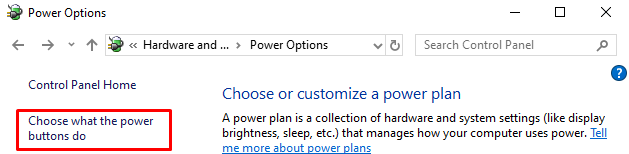
Korak 3: Onemogućite zaštitu lozinkom za konfiguriranje postavki
Klikni na ' Promijenite postavke koje trenutno nisu dostupne ”:
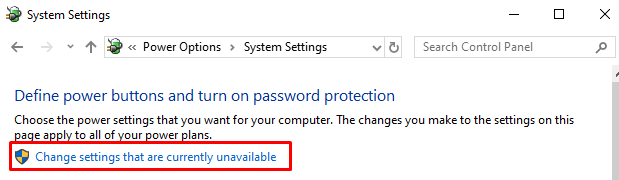
Korak 4: Onemogućite brzo pokretanje
Poništite okvir ' Uključi brzo pokretanje (preporučeno) ” i kliknite na „ Spremi promjene ”:
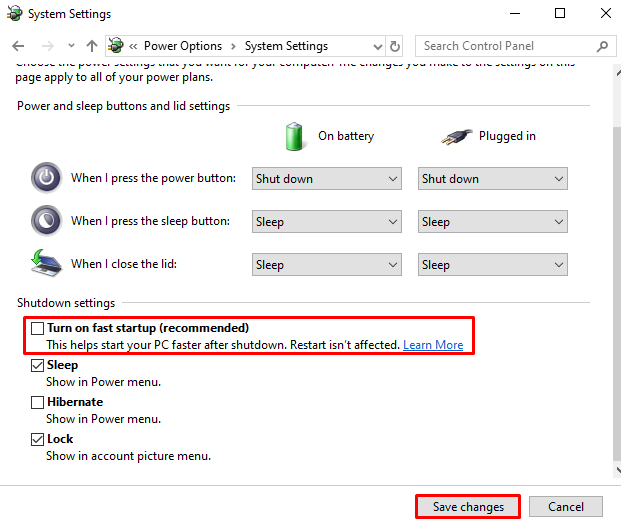
Brzo pokretanje je uspješno onemogućeno.
Popravak 3: Pokrenite alat za provjeru sistemskih datoteka
Windows ima jedinstveni uslužni program, ' Provjera sistemskih datoteka “, koji može popraviti oštećene sistemske datoteke. Stoga će pokretanje navedenog skeniranja pomoći u popravljanju opisanog problema.
Korak 1: Pokrenite CMD
Prvo upišite ' Naredbeni redak ” u izborniku Start i otvorite ga:
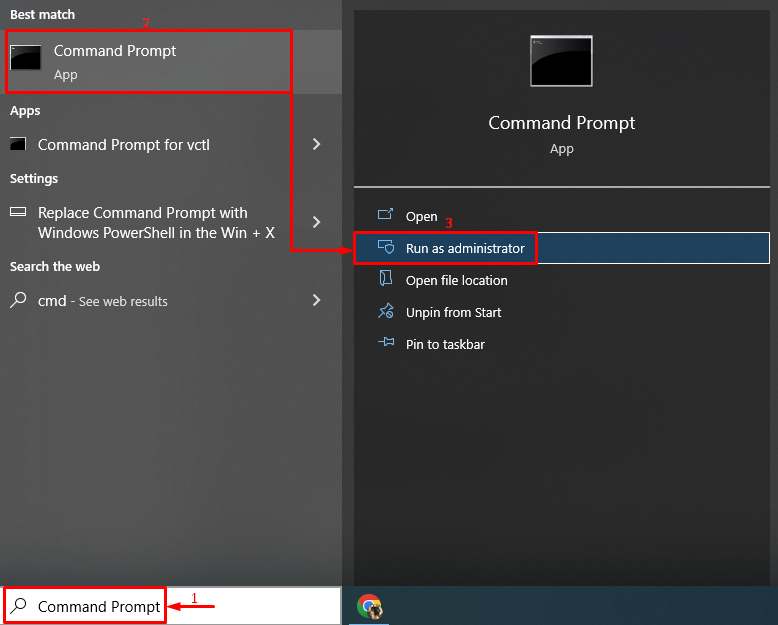
Korak 2: Izvršite skeniranje
Napišite i izvršite navedeni kod za pokretanje skeniranja:
Ovdje, ' sfc ” naredba se koristi za provjeru sistemskih grešaka:
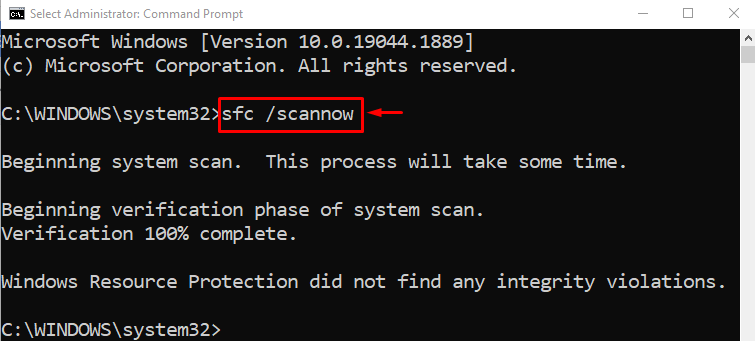
Izlaz pokazuje da su oštećene sistemske datoteke popravljene.
Popravak 4: Pokrenite alat za rješavanje problema s napajanjem
Drugi popravak za rješavanje opisanog problema je pokretanje ' Vlast ” alat za rješavanje problema.
Korak 1: Izvršite postavke za rješavanje problema
U izborniku Start potražite i pokrenite ' Rješavanje problema s postavkama ”:
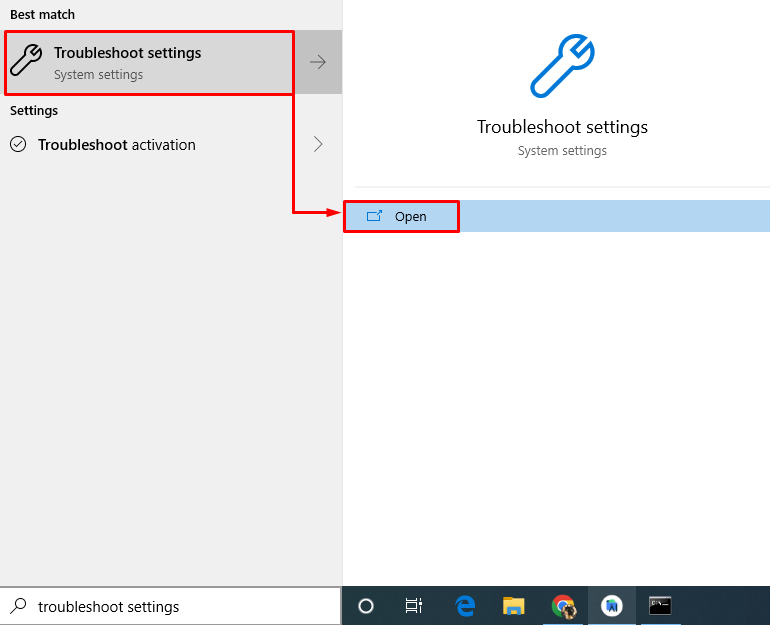
Korak 2: Izvršite alat za rješavanje problema
Pronađite ' Vlast ', a zatim kliknite ' Pokrenite alat za rješavanje problema ”:
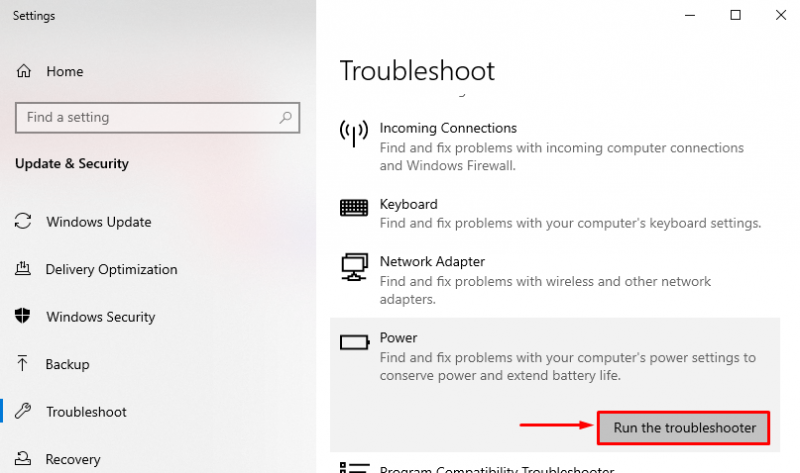
Alat za rješavanje problema s napajanjem otkriva probleme:
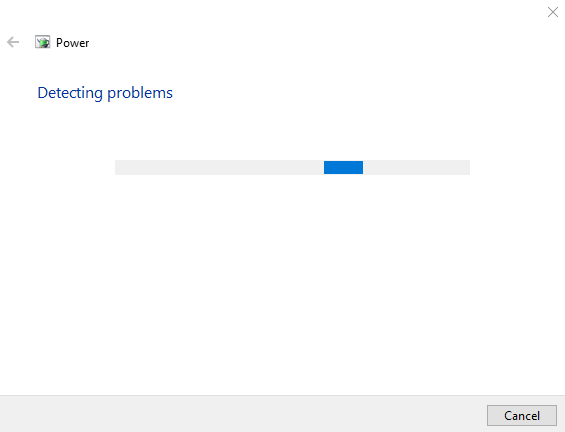
Nakon što je postupak rješavanja problema završen, “ Ponovno pokretanje ” vaš Windows 10.
Popravak 5: Ažurirajte Windows
Konačno, ako gore spomenuta rješenja ne uspiju riješiti problem, ažuriranje sustava Windows na najnoviju verziju može biti rješenje koje možete isprobati.
Korak 1: Pokrenite postavke ažuriranja
Prvo idite na izbornik Start i otvorite ' Provjerite ima li ažuriranja ” postavke:
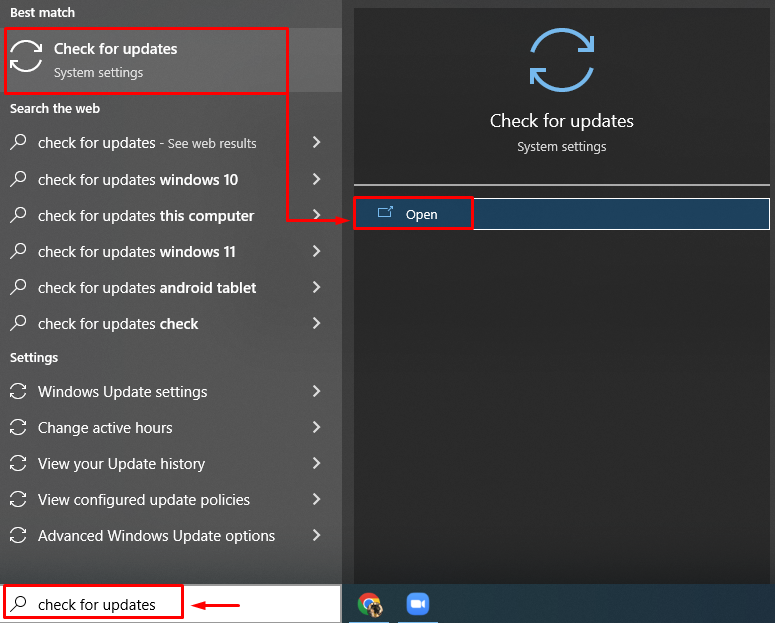
Korak 2: Provjerite Windows Update
Kliknite na ' Provjerite ima li ažuriranja ” za pokretanje ažuriranja sustava Windows:
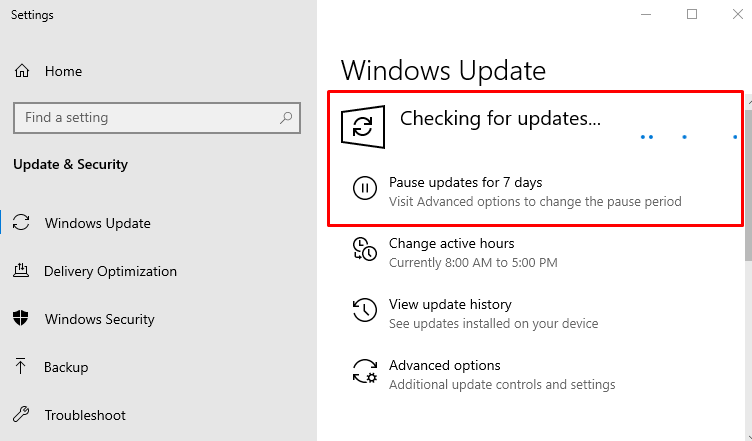
Ponovo pokrenite Windows 10 nakon dovršetka ažuriranja da vidite rješava li problem.
Zaključak
' Windows 10 se neće ugasiti (zaglaviti) nakon ažuriranja 2022 ” može se riješiti pomoću nekoliko metoda. Ove metode uključuju prisilno isključivanje sustava Windows 10, onemogućavanje brzog pokretanja, pokretanje skeniranja sistemskih datoteka, pokretanje alata za rješavanje problema s napajanjem ili ažuriranje sustava Windows 10 na najnoviju verziju. Ovaj članak nudi moguća autentična rješenja za rješavanje problema koji Windows ne isključuje.